Cách tải video Facebook về máy tính “cực nhanh” chỉ 30s
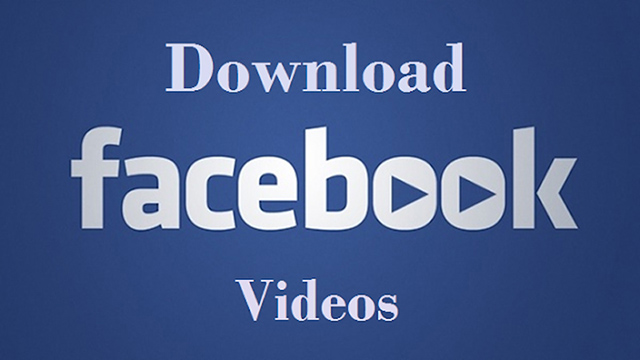
Cách tải video Facebook trên máy tính thông qua các công cụ download video Facebook trực tuyến sẽ giúp các bạn tiết kiệm thời gian khi muốn tải các đoạn video trên Facebook về máy tính để xem offline. Nếu bạn có định tải getvid Facebook xuống thường xuyên, thì nên sử dụng tiện ích bổ sung của trình duyệt hoặc ứng dụng bên ngoài sẽ phục vụ tốt hơn cho bạn. Để lựa chọn được giải pháp tải video Facebook nhanh nhất, mời các bạn cùng tham khảo các cách dowdload video Facebook trên máy tính nhanh, hiệu quả được chúng tôi giới thiệu dưới đây.
Mục lục bài viết
Cách Getvid Facebook về máy tính “cực nhanh”
Cách getvid Facebook trên máy tính không sử dụng công cụ, phần mềm hỗ trợ nào
Các này có ưu điểm là không phải sử dụng qua bất cứ công cụ hay phần mềm hỗ trợ nào. Tuy nhiên, nhược điểm của nó là về phần video thì chất lượng sẽ không được sắc nét. Các bước thực hiện như sau:
Bước 1: Click vào phần thời gian đăng tải video
Phần link chỉ có video sẽ hiện ra
Bước 2: Thêm “m” vào đằng trước dấu “.”
Bước 3: Nhấn “play” để video tiếp tục phát
Bước 4: Click vào phần mũi tên =>đưa chuột đến video đang phát => link tải video sẽ hiển thị ở bên dưới
Bước 5: Nhấn chuột phải vào “open in new tab”
Bước 6: Nhấn ” Save video as…” để tải video về máy tính

Cách getvid Facebook trên máy tính sử dụng trang web
Hiện nay có rất nhiều các trang web hỗ trợ việc down video từ Facebook, và fbdown.net là một trong những lựa chọn hàng đầu dành cho bạn. Không quá phức tạp, bạn chỉ cần thao tác theo các bước hướng dẫn sau để tải xuống video Facebook:
Bước 1: Click vào phần thời gian đăng tải video (giống B1 cách 1) và coppy URL của video
Bước 2: Truy cập fbdown.net, sau đó dán URL vào công cụ và click vào “Download”
Bước 3: Tiếp theo, bạn lựa chọn chất lượng video bình thường (SD) hoặc HD
Bước 4: Nhấp chuột phải vào video và chọn “Save video as…” để lưu video
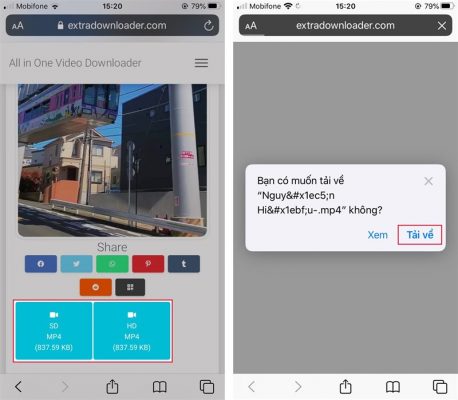
Cách tải video về máy tính bằng EaseUS MobiMover
Download EaseUS MobiMover – công cụ truyền dữ liệu iOS giúp bạn tải video từ các trang như Facebook, Twitter, YouTube, Vimeo,… về máy tính (PC/ Mac/ Laptop) hoặc thiết bị di động thiết bị (iPhone/ iPad) sử dụng URL video. Cách này miễn phí 100% không có quảng cáo, không có plugin
Không giống với cách tải xuống video YouTube, bạn có thể sao chép URL video trực tiếp từ thanh địa chỉ, nhấp vào “Hiển thị URL video” để lấy URL của video. Các bạn thực hiện theo các bước hướng dẫn dưới đây.
Bước 1: Truy cập vào ứng dụng Facebook, đăng nhập tài khoản.
Bước 2: Tìm và nhấp chuột phải vào video Facebook bạn muốn tải xuống, nhấp vào mục “Hiển thị URL video” và sao chép địa chỉ URL
Bước 3: Khởi chạy ứng dụng MobiMover. Truy cập “Video Downloader” và thiết lập down video Facebook về máy tính.
Bước 4: Lựa chọn vị trí lưu video khi tải xuống
Bước 5: Dán URL trên thanh công cụ và nhấp vào mục “Tải xuống”
Quá trình tải video đã hoàn tất, lúc này bạn có thể xem video trên PC
Với cách này, bạn có thể tải video bạn thích từ Facebook về máy tính để chỉnh sửa, chuyển đổi video sang âm thanh hoặc làm bất kỳ thao tác nào khác tùy thích.
Sử dụng Getfvid.com để download video Facebook trên máy tính
Bạn có thể dùng thử Getfvid.com để tải xuống video trên Facebook. Công cụ tải video Facebook trực tuyến miễn phí này sẽ không chuyển hướng bạn đến một trang web khác hoặc hiển thị quảng cáo. Để tải video Facebook trên máy tính bằng Getfvid, các bạn thao tác theo các bước sau:
Bước 1: Truy cập vào Facebook và đăng nhập bằng tài khoản.
Bước 2: Tìm và nhấp chuột phải vào video Facebook bạn muốn tải xuống và chọn mục “Hiển thị URL video”.
Bước 3: Sao chép URL và truy cập trang web “https://www.getfvid.com/”.
Công cụ download video trực uyến Getvid
Bước 4: Dán URL vào thanh địa chỉ và nhấp vào mục “Tải xuống”.
Bước 5: Tùy thuộc vào chất lượng gốc của video, bạn sẽ thấy các tùy chọn tải xuống video khác nhau, như “Tải xuống ở chất lượng HD” và “Tải xuống ở chất lượng bình thường”. Bên cạnh đó, với công cụ này, bạn có thể chọn chuyển đổi video sang âm thanh bằng cách nhấp vào mục “Chuyển đổi sang MP3”.
Bước 6: Chọn một tùy chọn để lưu video từ Facebook vào máy tính của bạn.
Bước 7: Khi hoàn tất các thao tác trên, tệp video đã lưu sẽ được lưu trữ trong thư mục “Tải xuống” trên máy tính của bạn. Bạn có vào để đến kiểm tra và xem tùy thích.
Lưu video getvid Facebook vào máy tính với tiện ích “mở rộng trình duyệt”
Giống với cách tải video YouTube xuống máy tính, bạn cũng có thể lưu video từ Facebook bằng tiện ích mở rộng của trình duyệt trên máy tính. Tương tự các dịch vụ tải video trực tuyến, có rất nhiều tiện ích mở rộng liên quan khác mà bạn chưa biết. Trong phần tiếp theo, chúng tôi muốn giới thiệu tới cách thực hiện lưu video từ Facebook vào máy tính của bạn:
Bước 1: Tìm kiếm “Trình tải xuống video” cho Facebook trong Google và nhấp vào kết quả tìm kiếm để vào “Cửa hàng Chrome trực tuyến”.
Bước 2: Tải xuống và cài đặt tiện ích mở rộng vào trình duyệt của bạn và khởi động lại nó.
Bước 3: Truy cập vào Facebook và phát video bạn muốn lưu vào máy tính.
Bước 4: Di chuột qua video và bạn sẽ thấy nút “Tải xuống”. Nhấp vào đó để lưu video Facebook vào máy tính của bạn.
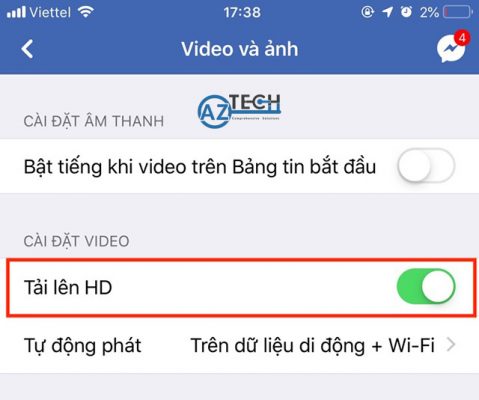
Cách tải Video Facebook bằng phần mềm getvid facebook
Cách 1: Download Video Bằng Trình Duyệt Cốc Cốc
Chú ý
– Một số Video bản quyền trên Facebook hay Youtube sẽ không cho phép download, vì thế, khi gặp trường hợp này, Cốc Cốc sẽ không thể bắt được link tải video trên Facebook, Youtube các bạn nhé.
– Ngoài ra, trình duyệt Cốc Cốc phải có sẵn tiện ích Cốc Cốc Savior
Sử dụng Cốc Cốc để tải video Facebook có lẽ là cách sử dụng phần mềm đơn giản và nhanh nhất để bạn có thể download video Facebook về máy tính. Khi xem video trên facebook bằng trình duyệt Cốc Cốc, trình duyệt sẽ tự động nhận dạng file video và bạn chỉ cần chọn chất lượng mong muốn rồi nhấn vào nút Download để tải video về máy tính.
Bước 1: Trên Cốc Cốc, Copy link video Facebook -> bấm Enter để mở video
Bước 2: Bấm vào mũi tên màu xanh lá cây như hình dưới đây để tải video Facebook. Video sẽ được tải về tự động
Bước 3: Bấm vào mũi tên trỏ xuống để mở (play) video khi đã tải máy hoặc mở thư mục lưu trữ file video.
Đặc biệt Cốc Cốc còn hỗ trợ nhiều định dạng khác nhau cho file được tải về. Chẳng hạn như bạn chỉ muốn nghe nhạc mà không cần xem video thì có thể lựa chọn định dạng mp3 khi down video từ Facebook. Tốc độ tải của Cốc Cốc có thể nhanh gấp 8 lần tốc độ tải bình thường bằng các công cụ khác nhờ cơ chế tải đa luồng song song.
Cách 2: Download Video Facebook Bằng IDM
Bước 1: Download phiên bản mới nhất của IDM tại đây:
Chú ý
– Chú ý: Sau khi cài đặt xong, Trên Chrome hoặc Firefox, các bạn vào thư viện extensions (Với Google Chrome) và addons (với Firefox) kiểm tra xem đã có tiện ích IDM Integration Module hay chưa nhé, phải có tiện ích này thì IDM mới tự động bắt link tải video trên Facebook được đó..
Bước 2: Trên trình duyệt Chrome, các bạn dán link video Facebook vào và bấm Enter để mở video đó lên.
Bước 3: Bấm vào “Tải video từ trang này” sau đó chọn video mà mình muốn tải xuống
Bước 4: Cửa sổ IDM bật ra, các bạn chọn thư mục lưu trữ video và bấm Start Download
Bước 5. Cuối cùng bấm Open để mở video hoặc nhiều tùy chọn khác
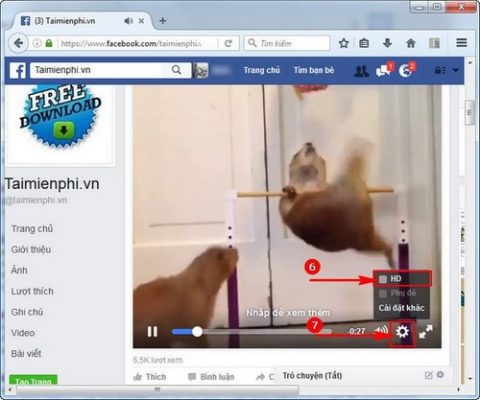
Trong trường hợp bạn đã cài IDM mà IDM lại không hiển thị và tự động bắt link, bạn có thể tham khảo cách sửa lỗi IDM không tự động bắt link nhé. Còn trường hợp mà IDM tự bắt link tải, không cho xem video, các bạn vào cài đặt IDM để tắt hỗ trợ trên trình duyệt đang sử dụng để xem video Facebook nhé, còn nếu vừa muốn down video Facebook vừa xem thì tắt chức năng tự động bắt link tải trong IDM đi mà thôi.
Với Youtube – mạng xã hội chia sẻ video đã có chỗ đứng vững chắc trên mạng internet thì lượt người xem, tải video Youtube vẫn là con số ổn định và ngày càng tối ưu để thân thiện với người dùng. Tuy nhiên, trước sự lớn mạnh của Facebook thì cộng đồng mạng sẽ được chứng kiến sự cạnh tranh cực kỳ gay cấn giữa 2 mạng xã hội chia sẻ video này.
Để có thể xem lại hoặc xem những video chưa có thời gian xem được chia sẻ trên Facebook, người dùng cần download video Facebook về máy tính để xem những lúc rảnh rỗi. Có rất nhiều phương pháp, bạn có thể tải video Facebook bằng FLV Downloader hay bằng nhiều phần mềm khác như YTD Video Downloader
Nếu như tải video Facebook bằng YTD Video Downloader thì bạn cũng sẽ có cơ hội tải nhiều video trên nhiều site khác nhau như Youtube, các site chia sẻ video hàng đầu thế giới khác …
Từ khóa:
- Download video Facebook HD
- Tải video Facebook HD
- Facebook video Downloader
- Tải video Facebook về máy tính
Nội dung liên quan:
- Bỏ túi 5 cách đăng bài trên Instagram bằng máy tính cực hay
- Tổng hợp 6 cách tra cứu mã số thuế cá nhân đơn giản
- [Tư vấn] Cách chọn mua máy giặt








